aoc显示器与主机怎么连,AOC显示器与主机连接全攻略,详解连接方式、步骤及注意事项
- 综合资讯
- 2025-03-25 10:50:30
- 4

AOC显示器与主机连接攻略:本文详细介绍了连接方式、步骤及注意事项,助您轻松实现AOC显示器与主机的稳定连接。...
AOC显示器与主机连接攻略:本文详细介绍了连接方式、步骤及注意事项,助您轻松实现AOC显示器与主机的稳定连接。
随着科技的发展,显示器已成为我们日常生活中不可或缺的设备之一,AOC显示器凭借其出色的性能和精美的外观,受到了广大消费者的喜爱,如何将AOC显示器与主机连接呢?本文将为您详细讲解AOC显示器与主机连接的方式、步骤及注意事项,让您轻松完成连接。
AOC显示器与主机连接方式
-
比特率(HDMI)连接 HDMI连接是目前最常见的显示器连接方式,具有传输速度快、画质清晰、支持音频输出等优点,AOC显示器支持HDMI接口,与主机连接时,只需使用一根HDMI线即可。
-
数字视频接口(DVI)连接 DVI连接与HDMI类似,也是数字信号传输,但DVI接口不支持音频输出,若主机和显示器均支持DVI接口,可以使用DVI线进行连接。
-
视频接口(VGA)连接 VGA连接是较为传统的显示器连接方式,传输速度较慢,画质相对较差,但部分老旧主机和显示器可能仍使用VGA接口,因此VGA连接仍具有一定的市场。

图片来源于网络,如有侵权联系删除
-
DisplayPort连接 DisplayPort连接具有传输速度快、支持高清画质等优点,是近年来逐渐流行的一种连接方式,若主机和显示器均支持DisplayPort接口,可以使用DisplayPort线进行连接。
AOC显示器与主机连接步骤
-
检查接口 确认主机和AOC显示器是否具备相同的接口类型,若接口类型不一致,需要使用相应的转接线或适配器。
-
连接显示器 将显示器放置在合适的位置,将主机对应的接口线(HDMI、DVI、VGA或DisplayPort线)插入主机和显示器对应的接口。
-
连接电源 将显示器电源线插入电源插座,打开显示器电源开关。
-
连接主机 将主机电源线插入电源插座,打开主机电源开关。
-
设置分辨率 在主机操作系统中,找到显示设置,选择AOC显示器,调整分辨率至最佳状态。
-
校准颜色 在显示器设置中,调整颜色、亮度、对比度等参数,使画面达到最佳效果。
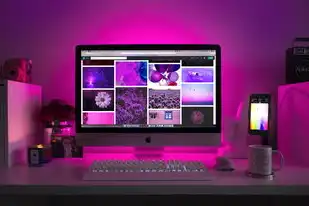
图片来源于网络,如有侵权联系删除
AOC显示器与主机连接注意事项
-
确保接口线质量 使用质量良好的接口线,避免因线缆问题导致连接不稳定或画质下降。
-
注意接口兼容性 在连接显示器时,确保主机和显示器接口类型一致,或使用相应的转接线或适配器。
-
避免频繁插拔 在连接和断开显示器时,避免频繁插拔接口线,以免损坏接口。
-
注意散热 显示器与主机连接后,确保显示器散热良好,避免因过热导致性能下降或损坏。
-
更新驱动程序 定期检查并更新主机显示器的驱动程序,以保证显示器性能和稳定性。
AOC显示器与主机连接方式多样,用户可根据自身需求和设备接口选择合适的连接方式,通过以上步骤和注意事项,相信您能轻松完成AOC显示器与主机的连接,祝您使用愉快!
本文链接:https://www.zhitaoyun.cn/1894598.html

发表评论